Jak wykonać twardy reset w telefonie Samsung Galaxy J6 Plus
Wskazówki I Porady Dotyczące Androida / / August 05, 2021
W tym poście poprowadzimy Cię, jak wykonać twardy reset w telefonie Samsung Galaxy J6 Plus. Może się wydawać, że jest to dość proste zadanie, ale jeśli nie zostanie wykonane poprawnie, może spowodować poważne problemy. W każdym razie możesz chcieć zacząć od nowa, a może kupiłeś używany Samsung Galaxy J6 Plus, lub po prostu chcesz zwiększyć wydajność, tak jak to było, gdy urządzenie było nowe.
Niezależnie od przypadku, chodzi o to, że chcesz wykonać twardy reset telefonu Samsung Galaxy J6 Plus i chcesz to zrobić szybko. Nie martw się, ponieważ jesteś na właściwej stronie. Dzisiaj w tym poście będziemy omawiać Jak wykonać twardy reset w telefonie Samsung Galaxy J6 Plus. Jeśli to brzmi interesująco, przejdźmy do tego.

Kroki, aby wykonać twardy reset w telefonie Samsung Galaxy J6 Plus
Istnieją 2 sposoby wykonania twardego resetu telefonu Samsung Galaxy J6 Plus. Obie metody działają bezproblemowo. Jednak wiele osób może uznać, że pierwsza metoda jest znacznie łatwiejsza. Mając to na uwadze, przyjrzyjmy się naszej pierwszej metodzie wykonania twardego resetu Samsung Galaxy J6 Plus. Powinniśmy?
Metoda 1: Twardy reset za pomocą ustawień
- Przede wszystkim przejdź do Ustawienia na telefonie Samsung Galaxy J6 Plus.
- Teraz przejdź do Zarządzanie ogólne.

- Tutaj wybierz Przywrócenie ustawień fabrycznych opcja.
- Teraz dotknij Zresetować urządzenie opcja
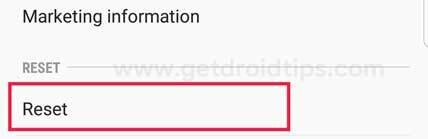
- Na koniec wybierz Wymazac wszystko opcja potwierdzenia resetowania w telefonie Samsung Galaxy J6 Plus.
- Teraz poczekaj, aż Twój Samsung Galaxy J6 Plus uruchomi się ponownie.
Otóż to! Pomyślnie wykonałeś przywracanie danych fabrycznych w telefonie Samsung Galaxy J6 Plus. Przyjrzyjmy się teraz naszej następnej metodzie. Powinniśmy?
Metoda 2: Korzystanie z trybu odzyskiwania
- Przede wszystkim musisz uruchom Samsung Galaxy J6 Plus w trybie odzyskiwania.
- Teraz użyj Klawisze głośności aby podświetlić Usuń dane / przywróć ustawienia fabryczne opcja.
- wciśnij Przycisk zasilania raz, aby potwierdzić wybór.
- Teraz podświetl „Tak - usuń wszystkie dane użytkownika”, naciskając Ściszanie klucz.
- wciśnij Przycisk zasilania potwierdzać.
- Zaczekaj na zakończenie procesu.
- Po zakończeniu procesu wybierz Uruchom ponownie system opcję i potwierdź przyciskiem Moc Klucz.
Otóż to! Pomyślnie wykonałeś przywracanie danych fabrycznych w telefonie Samsung Galaxy J6 Plus. Całkiem proste, nie? Jeśli nadal masz wątpliwości lub pytania związane z tematem, możesz je zostawić w sekcji komentarzy poniżej.
Cześć, jestem Abhinav Jain, 19-letni programista, projektant, specjalista ds. Marketingu cyfrowego i entuzjasta technologii z New Delhi w Indiach. Jestem studentem aplikacji komputerowych, który jest również wolnym strzelcem i pracuje nad niesamowitymi witrynami internetowymi.



